网上认证增值税专用发票操作流程
进项发票网上认证步骤流程图
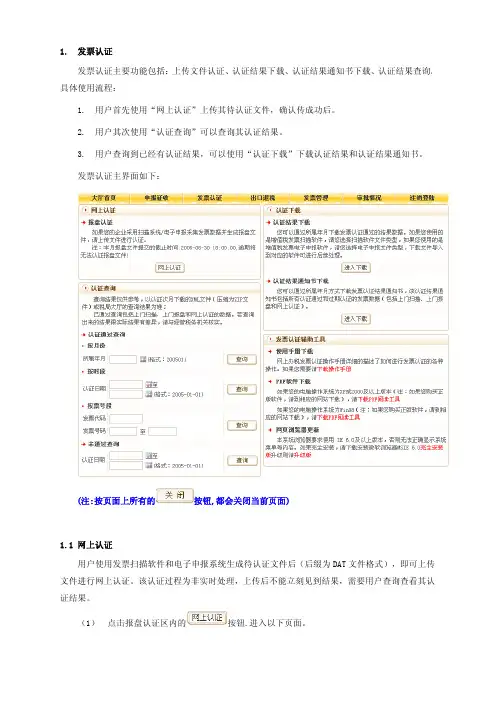
1.发票认证发票认证主要功能包括:上传文件认证、认证结果下载、认证结果通知书下载、认证结果查询。
具体使用流程:1.用户首先使用“网上认证”上传其待认证文件,确认传成功后。
2.用户其次使用“认证查询”可以查询其认证结果。
3.用户查询到已经有认证结果,可以使用“认证下载”下载认证结果和认证结果通知书。
发票认证主界面如下:(注:按页面上所有的按钮,都会关闭当前页面)1.1网上认证用户使用发票扫描软件和电子申报系统生成待认证文件后(后缀为DAT文件格式),即可上传文件进行网上认证。
该认证过程为非实时处理,上传后不能立刻见到结果,需要用户查询查看其认证结果。
(1)点击报盘认证区内的按钮.进入以下页面。
(2)点击按钮.系统弹出“选择文件”对话框。
在对话框中选中需要上传的文件(文件后缀为*.DAT格式,该文件经过私钥加密而成),然后点击按钮(3)可以看到文件路径自动显示在输入框中,点击按钮。
进行文件上传。
(4)系统提示文件已被税务机关接受。
如下图:按按钮,则关闭当前页面。
【注】:系统可能给出的几种提示信息:1.如果用户上传的文件不是DAT文件类型,则系统弹出对话框提示用户:请上传DAT文件。
2.如果用户上传的DAT文件大小超出限制,则系统提示:上传失败,请检查文件大小是否超出限制。
1.2认证结果下载用户可按所属年月下载发票认证通过的结果数据。
下载文件导入到增值税发票电子申报软件中可进行后续处理。
(1)点击认证结果下载区的按钮。
出现以下页面:(2)在“所属年月”输入框中输入要下载年月的认证通过结果数据,例如:输入200605则可下载2006年05月份的数据。
按按钮,则出现(3)点击链接,可将认证结果以zip文件格式下载保存在本机。
(用户可将该zip文件导入电子申报系统中。
)【注】:系统可能给出的几种提示信息:如果系统没有查询到认证通过结果数据,系统如下图:1.3认证结果通知书下载用户可按所属年月下载认证结果通知书,该认证结果通知书包括指定月份所有认证通过和过期认证的发票数据(包括上门扫描、上门报盘和网上认证)。
纳税人网上认证操作指南贵阳市国家税务局教学内容

进行发查询
通过设置认证结果时间、发票代码/号码和销货方等查 询条件,可以对特定的发票段进行查询。
根据相应的查询条件可以从国税局认证服务器上下载已认证通过的发票信息。
网上认证注意事项
• 1、遵照180天认证期限; • 2、只能认证本企业的进项发票,不能认证非本企业发票; • 3、首张公路、内河运输发票必须拿到税务大厅进行认证,
• 纳税人网上认证操作指南
•
贵阳市国家税务局
如何进行网上认证
尊敬的纳税人: 如果您是使用增值税防伪税控系统开票,并选择了网
上认证报税的企业,可根据以下提示进行操作。 增值税专用发票抵扣联信息企业采集系统(即网上认
证)是由企业自行完成专用发票抵扣联的扫描、识别,并 将扫描识别数据通过网络传输到税务机关,由税务机关完 成解密、认证的一种处理方式。
点击工具中“认证处理/实时认证处理/自动扫描认 证” 。
公路、内河运输发票认证
如果在左侧的 列表内,进行 扫描识别的发 票认证结果显 示为已通过, 则表示该发票 已经连接税务 局认证服务器 并扫描识别通 过;如果在左 侧的列表内, 进行扫描识别 的发票认证结 果显示为未通 过,则表示该 张发票未通过 税务局认证服 务器的扫描识 别。
此后货运发票将可以在企业进行网上认证; • 4、网上认证通不过的进项发票可到大厅进行认证; • 5、如果认证通过的发票因故需删除的,必须在当天由国税
局进行删除。 • 6、其他注意事项参见省局相关管理办法
• 感谢使用我们为您提供的操作指南
•
贵阳市国家税务局
如果我们为您提供的操作指南有不详细之处,请与您 的所属税务机关联系,或拨打纳税服务热线12366进行咨 询。感谢您的支持和配合。
纳税人端操作
增值税专用发票网上认证与认证结果下载操作流程
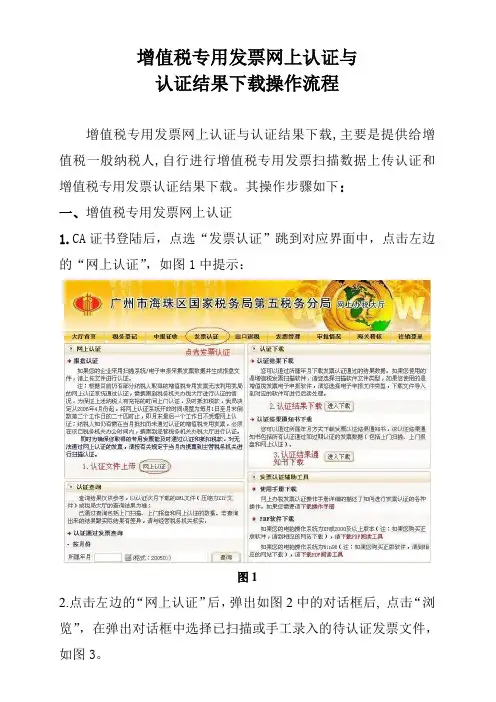
增值税专用发票网上认证与
认证结果下载操作流程
增值税专用发票网上认证与认证结果下载,主要是提供给增值税一般纳税人,自行进行增值税专用发票扫描数据上传认证和增值税专用发票认证结果下载。
其操作步骤如下:
一、增值税专用发票网上认证
1.CA证书登陆后,点选“发票认证”跳到对应界面中,点击左边的“网上认证”,如图1中提示:
图1
2.点击左边的“网上认证”后,弹出如图2中的对话框后, 点击“浏览”,在弹出对话框中选择已扫描或手工录入的待认证发票文件,
如图3。
图2
3.选择待认证文件后点击“打开”键
图3
4.在选择好待认证文件后即可点选图4中右边的“上传”键上传需要认证的增值税专用发票
图4
二、认证结果下载:
1.上传认证成功后,若需要下载结果,可点选图1右上角认证结果下载中的“进入下载”(如图1所示),弹出对如图5的界面中选择需要下载已认证的结果文件。
图5
(注意:如电子申报中基础资料管理——系统配置——本企业采取的认证方式设置为“直接拿纸质发票到税局扫描认证”或“从企业发票扫描采集系统读入已认证发票”,请在图5的“生成文件类型”中选择“认证102”选项下载;如设置为“录入或导入发票生成文件到国税局认证”,请选择“认证101”选项下载。
)
2.点选图5的“下载”后在弹出的界面中点击红色字的“点击这里下载”即可
图6
三、认证结果通知书下载:如需要下载认证结果通知书,可点击图1中右下角认证结果通知书下载中的“进入下载”,在弹出的界面如图7中点选红色字的“点击这里下载”即可。
增值税专用发票防伪税控网上认证系统操作说明-黑龙江国家税务局
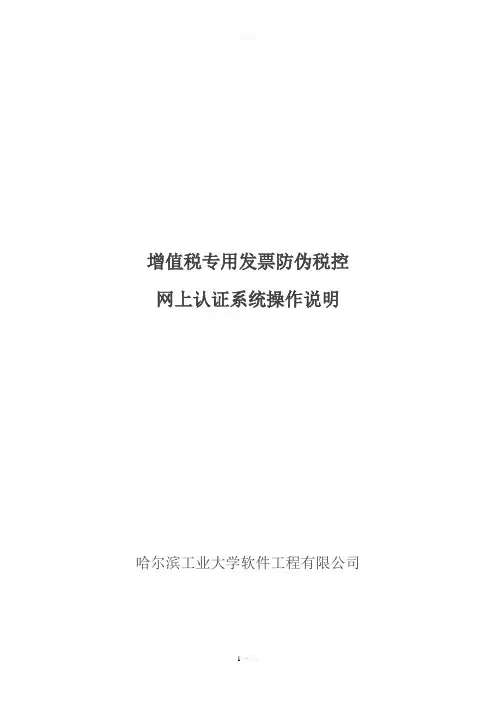
增值税专用发票防伪税控网上认证系统操作说明哈尔滨工业大学软件工程有限公司一、操作说明随着防伪税控系统的推行,防伪税控用户逐渐增加,一般纳税人增值税专用发票的认证量急剧加大,仅依靠税务机关完成采集工作已不能满足纳税人专用发票抵扣联认证的需要。
为了解决抵扣联认证的瓶颈问题,更好地为纳税人提供方便、快捷、高效、优质服务,为提高税务机关数据采集工作效率,国家税务总局决定开发防伪税控认证子系统——增值税专用发票抵扣联信息企业采集软件(又称网上认证系统)。
增值税专用发票抵扣联信息企业采集(企业端)是由企业自行扫描、识别或人工录入增值税专用发票抵扣联七要素信息,生成电子数据,并通过网络传送到税务机关,由税务机关完成解密、认证,并将认证结果信息返回到企业端的数据采集系统。
企业通过该系统,能够方便、快捷地实现专用发票抵扣联的网上认证,从而由原来在税务局采集分散到各企业自己采集。
这样,企业可随时随地进行认证,从而大大提高税务机关数据采集工作效率。
哈尔滨工业大学软件工程有限公司研发的《增值税专用发票抵扣联信息企业采集软件》在2003年3月通过国税总局软件评审(国税函[2003]327号)。
二、安装执行系统安装盘里Setup.exe程序。
用户将在安装程序的引导下,完成系统的全部安装。
用鼠标双击Setup图标或用光标键选择Setup图标后按键盘上的回车键。
出现如下界面:选择“浏览”可以更改目录或点击“下一步”继续安装。
安装完成界面安装完成后,会在桌面上生成快捷方式图标。
三、登录以及初始化设置1、登录双击系统桌面上的抵扣联软件系统图标,即可启动系统。
当用户启动系统后,首先出现系统登录界面如下图:在登录界面上显示公司名称和登录日期,输入用户名和密码,系统默认的用户是系统管理员,用户名为:dkl,密码为dkl,点击“确定”注:初次登录时公司名称为空,输入用户名、密码时区分字母大小写。
2、初始化设置点击“确定”后出现“系统时间提示”对话框,如下图注:每次登录时都进行提示,便于提醒系统时间是否正确。
网上纳税申报详细流程是怎样的
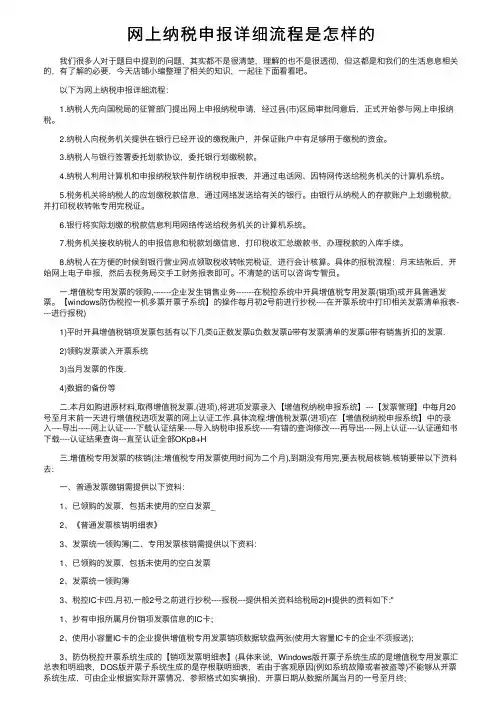
⽹上纳税申报详细流程是怎样的我们很多⼈对于题⽬中提到的问题,其实都不是很清楚,理解的也不是很透彻,但这都是和我们的⽣活息息相关的,有了解的必要,今天店铺⼩编整理了相关的知识,⼀起往下⾯看看吧。
以下为⽹上纳税申报详细流程:1.纳税⼈先向国税局的征管部门提出⽹上申报纳税申请,经过县(市)区局审批同意后,正式开始参与⽹上申报纳税。
2.纳税⼈向税务机关提供在银⾏已经开设的缴税账户,并保证账户中有⾜够⽤于缴税的资⾦。
3.纳税⼈与银⾏签署委托划款协议,委托银⾏划缴税款。
4.纳税⼈利⽤计算机和申报纳税软件制作纳税申报表,并通过电话⽹、因特⽹传送给税务机关的计算机系统。
5.税务机关将纳税⼈的应划缴税款信息,通过⽹络发送给有关的银⾏。
由银⾏从纳税⼈的存款账户上划缴税款,并打印税收转帐专⽤完税证。
6.银⾏将实际划缴的税款信息利⽤⽹络传送给税务机关的计算机系统。
7.税务机关接收纳税⼈的申报信息和税款划缴信息,打印税收汇总缴款书,办理税款的⼊库⼿续。
8.纳税⼈在⽅便的时候到银⾏营业⽹点领取税收转帐完税证,进⾏会计核算。
具体的报税流程:⽉末结帐后,开始⽹上电⼦申报,然后去税务局交⼿⼯财务报表即可。
不清楚的话可以咨询专管员。
⼀.增值税专⽤发票的领购,-------企业发⽣销售业务-------在税控系统中开具增值税专⽤发票(销项)或开具普通发票。
【windows防伪税控⼀机多票开票⼦系统】的操作每⽉初2号前进⾏抄税----在开票系统中打印相关发票清单报表----进⾏报税)1)平时开具增值税销项发票包括有以下⼏类ü正数发票ü负数发票ü带有发票清单的发票ü带有销售折扣的发票.2)领购发票读⼊开票系统3)当⽉发票的作废.4)数据的备份等⼆.本⽉如购进原材料,取得增值税发票.(进项),将进项发票录⼊【增值税纳税申报系统】---【发票管理】中每⽉20号⾄⽉末前⼀天进⾏增值税进项发票的⽹上认证⼯作.具体流程:增值税发票(进项)在【增值税纳税申报系统】中的录⼊----导出-----⽹上认证-----下载认证结果----导⼊纳税申报系统-----有错的查询修改----再导出----⽹上认证----认证通知书下载----认证结果查询---直⾄认证全部OKp8+H三.增值税专⽤发票的核销(注:增值税专⽤发票使⽤时间为⼆个⽉),到期没有⽤完,要去税局核销.核销要带以下资料去:⼀、普通发票缴销需提供以下资料:1、已领购的发票,包括未使⽤的空⽩发票_2、《普通发票核销明细表》3、发票统⼀领购簿{⼆、专⽤发票核销需提供以下资料:1、已领购的发票,包括未使⽤的空⽩发票2、发票统⼀领购簿3、税控IC卡四.⽉初,⼀般2号之前进⾏抄税----报税---提供相关资料给税局2}H提供的资料如下:"1、抄有申报所属⽉份销项发票信息的IC卡;2、使⽤⼩容量IC卡的企业提供增值税专⽤发票销项数据软盘两张(使⽤⼤容量IC卡的企业不须报送);3、防伪税控开票系统⽣成的【销项发票明细表】(具体来说,Windows版开票⼦系统⽣成的是增值税专⽤发票汇总表和明细表,DOS版开票⼦系统⽣成的是存根联明细表,若由于客观原因(例如系统故障或者被盗等)不能够从开票系统⽣成,可由企业根据实际开票情况、参照格式如实填报),开票⽇期从数据所属当⽉的⼀号⾄⽉终;4、《电脑版增值税专⽤发票领⽤存⽉报表》(以下简称《领⽤存⽉报表》);5、发票购领簿;6、抄报税所属期⽉份开具的最后⼀张发票原件或复印件(以下称发票A)、抄报税所属期的下⽉开具的第⼀张发票原件或复印件(以下称发票B),若企业还没有开具发票,则取第⼀张空⽩发票原件或复印件;7、对于作废的专⽤发票,要将全部联次⼀同提供;8、由于故障维修导致发票数据丢失的,需提供维修服务单位出具的《防伪税控专⽤设备故障诊断意见书》,并携带发⽣数据丢失的发票原件;9、若有空⽩核销的发票(切⾓作废),企业还应带空⽩发票的原件;FtP10、若企业有主、分开票机的,每台开票机都需要提供上述资料(每台开票机的资料只是反映本机的开票数据情况,要在资料上注明主、分机号)<注:相关表格请到就近税务机关的办税服务厅索取。
一般纳税人网上认证简要流程和注意事项
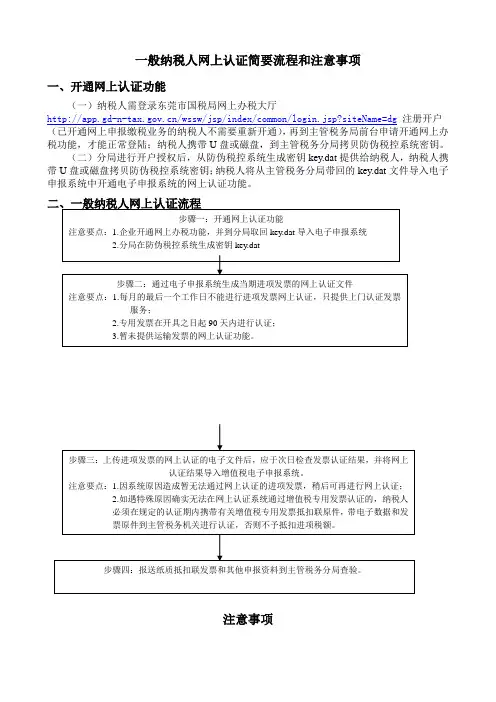
一般纳税人网上认证简要流程和注意事项一、开通网上认证功能(一)纳税人需登录东莞市国税局网上办税大厅/wssw/jsp/index/common/login.jsp?siteName=dg注册开户(已开通网上申报缴税业务的纳税人不需要重新开通),再到主管税务局前台申请开通网上办税功能,才能正常登陆;纳税人携带U盘或磁盘,到主管税务分局拷贝防伪税控系统密钥。
(二)分局进行开户授权后,从防伪税控系统生成密钥key.dat提供给纳税人,纳税人携带U盘或磁盘拷贝防伪税控系统密钥;纳税人将从主管税务分局带回的key.dat文件导入电子申报系统中开通电子申报系统的网上认证功能。
注意事项1.一个待认证文件可以多次提交认证吗?答:不可以。
企业生成网上认证待认证文件后,只能提交一次,在返回认证结果前不可以再次提交,否则将导致发票重复认证无法抵扣。
在认证结果查询中查询“认证未通过”的发票,该部分发票可以在重新生成待认证文件,作为另一个新文件提交一次。
2.纳税人如何确定增值税专用发票已通过网上认证?答:纳税人可于成功上传文件的次日通过系统中的“增值税发票认证结果查询”功能查询“认证通过数据”。
对“增值税发票认证结果查询”中反馈的“认证未通过”的数据,经过3次上传仍未能成功通过认证的抵扣联发票,纳税人应及时送主管税务分局前台认证,避免出现因过期认证而不能参与当期进项抵扣的情况。
3.什么情况下,纳税人仍须上门进行发票认证?答:在以下两种特殊情况下,纳税人仍须采用上门方式进行发票认证:一是经过3次上传仍未能成功通过认证;二是遇网络或机器故障等待等特殊原因确实无法通过网上认证。
在上述两种情况下,纳税人必须携带相关的抵扣联纸质发票和电子数据,于有效认证时限之前到主管税务分局前台认证。
4.待认证文件提交次日查询不到该发票任何信息如何处理?答:提交认证次日,检查是否有部分发票的认证结果返回,有认证结果返回先把认证结果下载导入到电子申报系统中,重新生成新的待认证文件作另一次提交。
增值税开票,报税,买发票完整过程
开发票一、增值税专用发票(一式三联)打开开票专用电脑(07368)→插入税控IC卡→点击“防伪开票”(135789)→点击“发票管理”→点击“专用发票填开”→系统自动填出将要开的发票类别代码和号码,核对现有的发票号码是否正确,点击“确定”进入开票界面→填写发票信息四要素(购货单位名称、对方纳税人识别号、地址以及电话,写在一行中间空一格、开户行及地址,写在一行中间空一格、);或者直接在购货单位名称下拉菜单里选择已有的购货单位,点击回车键,剩余信息会自动弹出。
→然后切到发票表体中,按照销售单填写货物名称、规格型号、吨位、数量、单价,金额和税率税额自动弹出。
(注意:再填单价之前点击右上角“价格”标志,调整为含税单价之后在输入销售单上的单价→回车到金额项时再次点击右上角“价格”标志切换→点击右上角刷新标志(是个√))→与销售单核对发票大小金额和票面信息→按票号放入正确票号空白发票(空白发票号码千万不能放错)→把打印机调整为一式三联状态→点击“打印”→开票完成。
开票结束→与销售单再次核对发票信息→三联全部盖发票专用章→第一联销货方记账联由领票人签字并留作入账、第二联抵扣联和第三联发票联给领票人→把销售单和第一联发票放在一起入账。
二、增值税普通发票(一式五联)打开开票专用电脑(07368)→插入税控IC卡→点击“防伪开票”(135789)→点击“发票管理”→点击“普通发票填开”→系统自动填出将要开的发票类别代码和号码,核对现有的发票号码是否正确,点击“确定”进入开票界面→填写发票信息(只有购货单位名称一个)→然后切到发票表体中,按照销售单填写货物名称、规格型号、吨位、数量、单价,金额和税率税额自动弹出。
(注意:再填单价之前点击右上角“价格”标志,调整为含税单价之后在输入销售单上的单价→回车到金额项时再次点击右上角“价格”标志切换→点击右上角刷新标志(是个√))→与销售单核对发票大小金额和票面信息→按票号放入正确票号空白发票(空白发票号码千万不能放错)→把打印机调整为一式五联状态→点击“打印”→开票完成。
进项发票认证操作教程
进项发票认证操作指南(粤版)一﹑准备工作1.首先把发票的票头多出来的那部分撕掉,就是有孔的那小条。
在这里解释下什么是票头,就是你拿到一张发票平摊在桌面,左边的就是票头,右边就是票尾。
2.把扫描仪打开,因为要预热2分钟。
二﹑实际操作1.连接好扫描仪,运行网上认证系统,进入到操作界面。
2.总共有两种发票可以认证,分别是增值税专用发票和运输业统一发票。
3.先说增值税专用发票的认证,点击专用发票录入,出现以下界面。
4.打开扫描仪的盖子,把需要认证的发票扣在扫描仪的最下面(背面向上),同时注意发票扣在最下面也要注意发票的方向,应该是发票的票头朝向扫描仪的最下面边框。
放好发票后即点击扫描录入。
菜鸟推荐一张一张放进去,不容易卡纸。
5.即生成一个待认证的信,核对一下信的内容和发票内容是否一致,没错就逐张扫描。
6.如果扫描后有红字出现,如图:则要检查问题出现的原因,会有提示,可以点击框框里的内容进行修改,如图:一般的做法是重新再扫描,重新扫描时会有一个提示框弹出,因为是错误信息,不要保存,点击否,如图然后重新扫描,有的发票总是出现红字错误,这时就要看看发票是否放正确,是否有褶皱,有褶皱的话放在书中用重物压几天就好了。
一般多放几次就可以了,实在行就拿去国税局认证吧,有种发票的密码区是密文,这种发票如果在本单位不能认证也拿去国税局认证,这种发票很少见。
7.都完成后,退出发票录入,点击认证发送,如图:然后出现以下界面注意选上增值说专用发票,是运输发票就选运输发票。
然后点击发送就可以了。
8.过两分钟就点击认证反馈,如图:然后出现以下界面直接点击确定就可以了,然后出现个结果提示,在这里要看下上传的发票是否都认证通过,没通过的就在发票还可以继续发送,重复刚才步骤,实在不行就在发票管理里面删除改发票,拿到国税局认证。
9.运输发票的认证参照增值税发票认证过程亦可。
10.在这里强调以下,扫描时候发票的方向正确很重要,接收认证结果后,如有没有通过认证的发票,最好手工更改错误信息,因为只能上传两次,超过2次就要拿发票去税务认证了。
增值税发票网上认证流程
增值税发票网上认证流程一、背景介绍增值税发票是指企业在销售货物、提供应税劳务或者无形资产的过程中,向购买方开具的一种证明销售额、税额和其他应税相关内容的凭证。
为了防止假发票、防范税收风险以及方便纳税人与税务机关进行信息共享,许多国家和地区都实施了增值税发票的网上认证。
二、增值税发票网上认证目的1.注册登陆2.选择认证方式纳税人和购买方登录后,需要选择相应的认证方式,一般有以下几种方式:-手动输入认证:用户需要手动输入发票上的关键信息,如发票代码、发票号码、开票日期、销售方纳税人识别号等,然后提交认证。
-利用数据接口认证:通过接口将纳税人和购买方的数据库与税务机关的系统进行连接,实现自动认证。
3.发票信息验证纳税人或购买方提交发票信息后,系统会对发票的真实性进行验证。
验证的方式一般有以下几种:-核对数据库:系统会将提交的发票信息与税务机关的数据库进行比对,验证发票的真实性。
-通过关键信息验证:系统会根据发票上的关键信息,如税务编号、发票代码、发票号码等进行验证,确保发票的有效性。
4.认证结果返回经过验证后,系统会将认证结果返回给纳税人或购买方。
如果发票信息有效,系统会返回认证通过的结果,并显示认证时间和认证编号。
如果发票信息无效,系统会返回认证失败的结果,并显示失败原因。
四、增值税发票网上认证的优势1.便捷性:通过网上认证方式,无需纳税人或购买方亲自到税务机关进行认证,只需在网上输入或扫描发票信息,即可完成认证流程,大大提高了办理效率。
2.及时性:网上认证可以在任何时间和地点进行,避免了人们排队等待办理业务的时间。
3.省时省力:网上认证不需要人工操作,减少了繁琐的人工操作流程,节省了时间和人力成本。
4.信息共享:增值税发票网上认证实现了纳税人与税务机关的信息共享,方便了纳税人的管理和税务机关的监控。
五、增值税发票网上认证的问题与挑战1.技术问题:由于涉及到大量的发票信息处理和认证,需要具备强大的信息技术支持,包括大数据处理、数据安全性等方面的支持。
增值税专用发票网上认证基本流程
增值税专用发票网上认证基本流程关于营改增工作在全面推开以后,增值税专用发票认证是每个纳税人关心的问题之一,增值税专用发票认证是指在经过增值税发票税控系统识别和确认增值税发票所包含的数据。
一般来说,采用一般计税方法的增值税一般纳税人取得增值税专用发票以后,需在180日内进行认证,并在认证通过的下一个月按照增值税有关规定对增值税进项税额进行抵扣。
那么认证流程是怎么样的?下面就来看看相关的内容。
一、增值税专用发票认证基本流程1、远程认证远程认证是由纳税人自行扫描、识别专用发票抵扣联票面信息,在此过程中将会有电子数据的生成,通过网络传输至税务机关,经过税务机关对其解密以及认证,并将认证结果信息返回给纳税人的认证方式。
2、上门认证上门认证是指纳税人需要提供增值税专用发票抵扣联等资料,要求纳税人到税务机关的申报征收窗口或者自助办税机进行认证的方式。
3、勾选认证勾选认证是指符合条件的纳税人通过特定的网址,对升级版增值税开票系统开具给自己的增值税发票信息进行查询,然后通过勾选和确认的形式完成发票认证。
(1)勾选认证实施范围目前可以适用取消增值税发票认证政策,可以采用勾选认证的纳税人包括:2015年度纳税人信用等级在B以上的增值税一般纳税人以及营改增试点被新纳入的增值税一般纳税人。
(2)勾选认证操作方法上述纳税人取得销售方使用增值税发票系统升级版开具的增值税发票(包括增值税专用发票、货物运输业增值税专用发票、机动车销售统一发票),扫描认证可以不用再进行,而是通过增值税发票税控开票软件登录各地增值税发票查询平台,可对用于申报抵扣或者出口退税的增值税发票信息进行查询和选择。
二、认证方式的差异比较上门认证:一种比较“历史”的认证方式,认证结果可以实时确认,但纳税人需要往返税务大厅,对于办税成本来说较高,随着今后的发展,纳税人将会需要认证更多的发票,将会花费更多的时间。
远程认证:纳税人通过自行扫描、上传专用发票票面信息,税务机关对认证结果信息的认证方式进行远程反馈,但该认证方式需要纳税人自行购买扫描仪等设备,增加了企业的负担。
- 1、下载文档前请自行甄别文档内容的完整性,平台不提供额外的编辑、内容补充、找答案等附加服务。
- 2、"仅部分预览"的文档,不可在线预览部分如存在完整性等问题,可反馈申请退款(可完整预览的文档不适用该条件!)。
- 3、如文档侵犯您的权益,请联系客服反馈,我们会尽快为您处理(人工客服工作时间:9:00-18:30)。
网上认证增值税专用发票操作流程
1.进入电子申报系统→点击左边的“增值税一般纳税人”
2.要做本月的进项抵扣,首先要对上月进行完税,然后将所属期切换到本
月。
3.点击左边的“增值税一般纳税人”→进项发票采集→仿伪税控进项专用发票→新增
4.手工录入发票的票面的数据
5.录完后点击确定, 保存后继续点“新增”增加下一张。
6.新增完后退出回到“进项发票采集”→待认证进项发票导出→查询→写网上认证文件”然后选择路径存盘
7.点“写网上认证文件”然后选择路径存盘
8.用税号或数字证书登陆国家税务局网上办税大厅→发票认证→增值税专票认证9.点网上认证→浏览→选中刚才在电子申报系统导出的文件→打开→上传→确定。
9.查询认证的发票是否通过:选所属本年本月→查询10.注意核对认证结果是否全部认证相符。
11.认证结果下载:点“进入下载”→选认证101 (所有已提交认证文件的认证结果)→选税款所属年月→下载→点击这里下载→保存→选择路径存盘
12.去电子申报系统→进项发票采集→仿伪税控进项专用发票→认证结果文件导入→选中文件→打开→确定。
